
В рамках задач управления и контроля в средах Linux у нас есть основной принцип - постоянный мониторинг того, какие файлы или каталоги занимают пространство в различных дистрибутивах Linux, поскольку избыточное потребление пространства влияет на оптимальную производительность системы и вместе с ней стабильность многих программ, приложений и т. д.
Здесь необходимо принять меры управления, такие как освобождение места, добавление новых дисков и т. Д.
Сегодня этот учебник проанализирует в среде Ubuntu, что папки или файлы занимают место в системе и, таким образом, выполняют над ними задачи управления.
1. Как найти самые большие папки в Linux
Шаг 1
Первая команда, которую мы выполним, будет искать самые большие файлы по определенному пути, в этом примере мы хотим визуализировать файлы, которые занимают больше места в папке / home, для этого мы выполним следующее. В первом столбце мы находим размер этого файла или папки.
du -a / home | сортировать -n -r | голова -n 10
attachment = 35553: каталоги 1-большего размера-linux.webp]
Шаг 2
Чтобы найти самые большие каталоги на общем уровне системы, мы выполним следующую команду:
ду-а | сортировать -n -r | голова-н 7
Шаг 3
Назначенные параметры следующие. В этом примере мы развернули 7 самых тяжелых каталогов в Linux.
дю
Он отвечает за определение размера пространства, занимаемого файлом.
-a
Разверните все папки и файлы .
сортировать
Он отвечает за заказ линий .
-n
Сравните числовые значения строк.
-r
Он отвечает за изменение результатов сравнений.
голова
Показать заголовок файлов .
-n #
Относится к количеству отображаемых строк .

Шаг 4
Если по соображениям контроля или управления мы хотим детально узнать размер этих каталогов, будь то в КБ, МБ или ГБ, мы выполним следующую команду:
ду-хс * | сортировать -rh | head -4 (отобразятся первые четыре (4) самых тяжелых каталога)

Шаг 5
С помощью этой команды мы развертываем основные каталоги, но если мы хотим развернуть как каталоги, так и подкаталоги для проверки используемого пространства, мы выполним следующее, указав в конце количество развертываемых строк:
дю-ш | сортировать -rh | голова -11
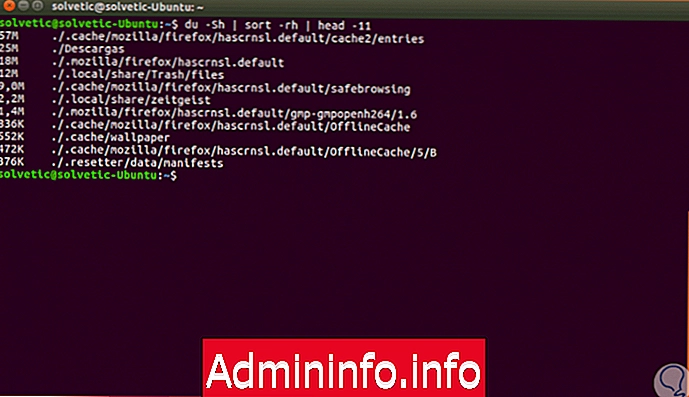
2. Как найти большие файлы в Linux
Шаг 1
В некоторых случаях мы хотим развернуть исключительно самые большие файлы, хранящиеся в системе, и принять меры к ним, для этого мы выполним следующую команду:
find -type f -exec du -Sh {} + | сортировать -rh | голова -n 6 Шаг 2
Это покажет 6 самых тяжелых файлов в системе:

Шаг 3
Чтобы найти самые тяжелые файлы по заданному пути, например, «Загрузки», мы будем использовать следующую строку:
find / home / solvetic / Загрузки -type f -exec du -Sh {} + | сортировать -rh | голова -n 3 $config[ads_text5] not foundШаг 4
Или мы также можем использовать следующее:
find / home / solvetic / Загрузки -type f -printf "% s% p \ n" | сортировать -rn | голова -n 3

Если на предыдущих этапах у вас возникли сомнения по поводу того, как найти те файлы и папки, которые занимают больше места, вот полный видеоруководство, которое поможет вам.
Как мы видим, у нас есть несколько вариантов, позволяющих получить определенный контроль над файлами, папками или каталогами, которые занимают больше места в Linux, и на основании этой информации принять соответствующие решения по управлению. Если в дополнение к Linux работают с другой операционной системой, вы также можете найти большие файлы в Windows 10 и Mac.
СТАТЬИ